怎样清除Word文档中隐藏的图片超链接
word 取消超链接
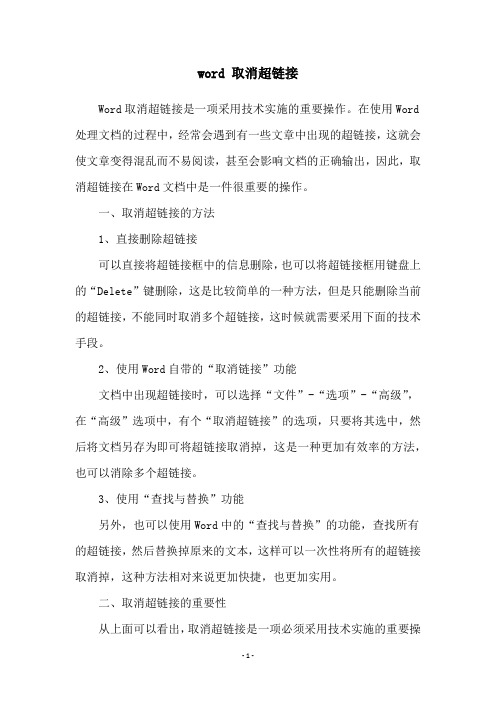
word 取消超链接Word取消超链接是一项采用技术实施的重要操作。
在使用Word 处理文档的过程中,经常会遇到有一些文章中出现的超链接,这就会使文章变得混乱而不易阅读,甚至会影响文档的正确输出,因此,取消超链接在Word文档中是一件很重要的操作。
一、取消超链接的方法1、直接删除超链接可以直接将超链接框中的信息删除,也可以将超链接框用键盘上的“Delete”键删除,这是比较简单的一种方法,但是只能删除当前的超链接,不能同时取消多个超链接,这时候就需要采用下面的技术手段。
2、使用Word自带的“取消链接”功能文档中出现超链接时,可以选择“文件”-“选项”-“高级”,在“高级”选项中,有个“取消超链接”的选项,只要将其选中,然后将文档另存为即可将超链接取消掉,这是一种更加有效率的方法,也可以消除多个超链接。
3、使用“查找与替换”功能另外,也可以使用Word中的“查找与替换”的功能,查找所有的超链接,然后替换掉原来的文本,这样可以一次性将所有的超链接取消掉,这种方法相对来说更加快捷,也更加实用。
二、取消超链接的重要性从上面可以看出,取消超链接是一项必须采用技术实施的重要操作,因为超链接会影响文档的正确输出,甚至会使文章变得混乱而不易阅读,由此可见,取消超链接无论是从保证文档美观还是能够准确输出来说都是很有必要的一件事情。
三、取消超链接的应用取消超链接的技术方法不仅仅可以应用在以Word为处理文档的软件上,而且也可以应用到其他处理文档的软件上,也就是说,这种技术并不是局限于Word软件,而是可以应用到多种处理文档的软件上去。
总之,取消超链接是一个重要的操作,它可以保证文档的正确输出,也可以使文档的处理更加顺畅,而且,这种技术也可以应用到多种多样的处理文档的软件上去,因此,取消超链接是一项非常重要的技术操作,值得掌握并熟练掌握。
Word2013如何快速取消超链接

Word2013如何快速取消超链接
在word2013中,有时很多的资料都是从网上复制下来的,但在粘贴之后的文章里面有好多的超链接,如何才能快速取消文章里的所有超链接还不影响文章现有的格式呢?下面就跟店铺一起看看吧。
Word2013快速取消超链接的步骤
1、点击“编辑”——选择——全选,或按键盘的「Ctrl+A」,选取整篇文章,如图:
2、按键盘的【Ctrl+Shift+F9】按键或按【Ctrl+6】,就可以移除所有的超链接,如图:
3、也可以不全选整篇文章。
选取一部分文档内容,然后按键盘的【Ctrl+Shift+F9】按键或按【Ctrl+6】就取了你选择的那一部分文章的超链接。
如何一次性删除Word文档中全部的超链接
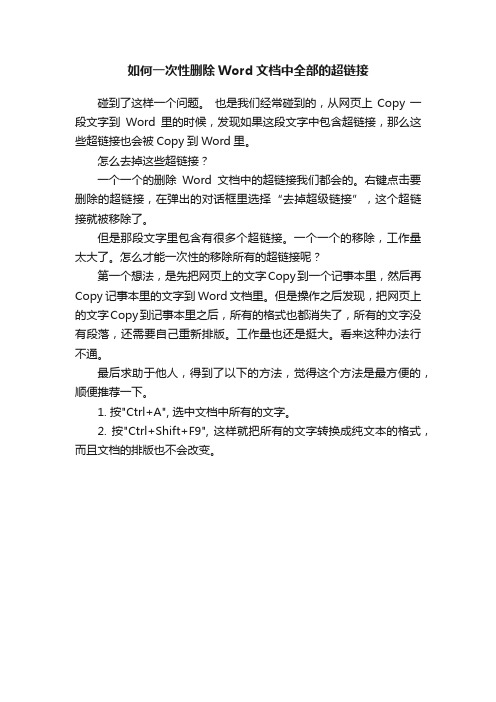
如何一次性删除Word文档中全部的超链接
碰到了这样一个问题。
也是我们经常碰到的,从网页上Copy一段文字到Word里的时候,发现如果这段文字中包含超链接,那么这些超链接也会被Copy到Word里。
怎么去掉这些超链接?
一个一个的删除Word文档中的超链接我们都会的。
右键点击要删除的超链接,在弹出的对话框里选择“去掉超级链接”,这个超链接就被移除了。
但是那段文字里包含有很多个超链接。
一个一个的移除,工作量太大了。
怎么才能一次性的移除所有的超链接呢?
第一个想法,是先把网页上的文字Copy到一个记事本里,然后再Copy记事本里的文字到Word文档里。
但是操作之后发现,把网页上的文字Copy到记事本里之后,所有的格式也都消失了,所有的文字没有段落,还需要自己重新排版。
工作量也还是挺大。
看来这种办法行不通。
最后求助于他人,得到了以下的方法,觉得这个方法是最方便的,顺便推荐一下。
1. 按"Ctrl+A", 选中文档中所有的文字。
2. 按"Ctrl+Shift+F9", 这样就把所有的文字转换成纯文本的格式,而且文档的排版也不会改变。
Word文档怎么取消全部超链接

Word文档怎么取消全部超链接我们从网上下载下来的文档,经常有相应网站的超链接,而且还不止一个,这是我们不需要的。
怎么全部给取消呢。
下面,为了解决这个麻烦,小编就来教教大家Word文档下取消全部超链接的方法。
第一种方法:1、选中文档中的所有内容,也可以应用快捷键Ctrl+A;2、按下快捷键Ctrl+Shift+F9,即可扫除文档中的所有超链接。
需要留意的是Ctrl+Shift+F9组合键的作用,是将所选内容中所有的域(超级链接也属于域)转换为普通文本,假如该文档中还包含了其他重要的需要保存的域,就不要应用该组合键,由于域一旦被转换将无法主动恢复。
第二种方法:在复制粘贴以前,更改word中的“Internet及网络路径调换为超链接”的默认设置,操纵是这样的:单击“工具”菜单,“自动更正选项”,“键入时主动套用格式”,“Internet及网络路径调换为超链接”前面的对勾去掉在输进时就可以避免涌现超链接。
补充:word中shift和ctrl常用组合快捷键[shift+F2]组合键:复制文本[shift+F3]组合键:改变字母大小写[shift+F4]组合键:重复查找或定位[shift+F12]组合键:选择“文件”菜单中的“保存”菜单项[shift+F5]组合键:跳转文档中上一次编辑位置[shift+←] 组合键:选中光标左侧一个字符[shift+→] 组合键:选中光标右侧一个字符[shift+↑] 组合键:选中光标当前位置至上一行之间的内容[shift+↓] 组合键:选中光标当前位置至下一行之间的内容[ctri+F2] 组合键:打印预览[ctri+F4] 组合键:关闭窗口[ctri+F6] 组合键:在打开的文档之间切换[ctri+F12] 组合键:打开“打开”对话框[ctri+1] 组合键:单倍行距[ctri+2] 组合键:双倍行距[ctri+5] 组合键:1.5倍行距[ctri+O] 组合键:段前添加一行间距[ctri+A] 组合键:全选[ctri+B] 组合键:字符变为粗体[ctri+C] 组合键:复制[ctri+shift+D] 组合键:分散对齐[ctri+E] 组合键:段落居中[ctri+F] 组合键:查找[ctri+G] 组合键:定位[ctri+H] 组合键:替换[ctri+I] 组合键:字符变为斜体[ctri+J] 组合键:两端对齐[ctri+K] 组合键:超级连接[ctri+L] 组合键:左对齐[ctri+N] 组合键:新建文档[ctri+M] 组合键:左侧段落缩进[ctri+O] 组合键:打开文档[ctri+P] 组合键:打印[ctri+Q] 组合键:插入点所在行向左移动一个字符[ctri+Q] 组合键:取消段落格式[ctri+R] 组合键:右对齐[ctri+S] 组合键:保存[ctri+T] 组合键:创建悬挂缩进[ctri+U] 组合键:为字符添加下划线[ctri+V] 组合键:粘贴[ctri+W] 组合键:[ctri+X] 组合键:剪贴[ctri+Shift+Z] 组合键:格式清除[ctri+ shift] 组合键:输入法转换[ctri+F8] 组合键:打开“宏”的对话框[ctri+空格] 组合键:中、西文转换[ctri+Enter] 组合键:插入分页符[ctri+ shift+M] 组合键:取消左侧段落缩进[ctri+ shift+F12] 组合键:选择“文件”菜单中的“打印”菜单项[ctri+ shift+F] 组合键:改变字体[ctri+ shift+P] 组合键:改变字号[ctri+ shift+>] 组合键:增大字号[ctri+ shift<] 组合键:减小字号[ctri+ shift+]] 组合键:逐磅增大字号[ctri+ shift+[] 组合键:逐磅减小字号[ctri+ shift+C] 组合键:复制格式[ctri+ shift+V] 组合键:粘贴格式[ctri+ shift+T] 组合键:减小悬挂缩进量[ctri+ Enter] 组合键:插入分页符[ctri+ shift+←] 组合键:将光标移到单词开始处[ctri+ shift+→] 组合键:将光标移到单词结尾处[ctri+ shift+↑] 组合键:将光标移到段首[ctri+ shift+↓] 组合键:将光标移到段尾相关阅读:word冷门但实用方法技巧1、如何快速选中文字按住Ctrl键,可以选中不连续的多个文字。
轻松取消Word文档中的超链接
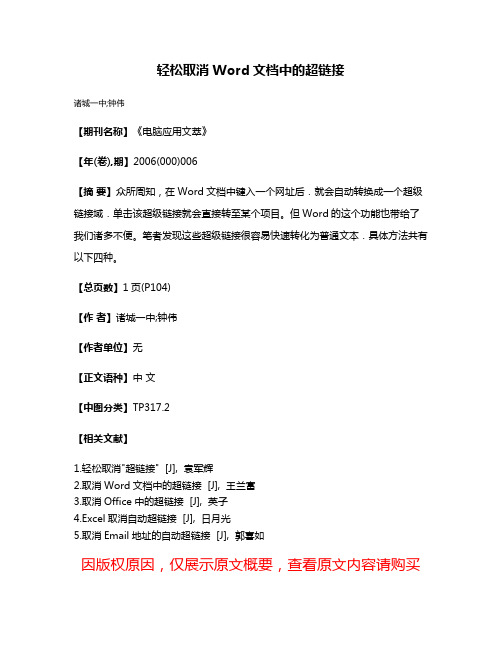
轻松取消Word文档中的超链接
诸城一中;钟伟
【期刊名称】《电脑应用文萃》
【年(卷),期】2006(000)006
【摘要】众所周知,在Word文档中键入一个网址后.就会自动转换成一个超级链接域.单击该超级链接就会直接转至某个项目。
但Word的这个功能也带给了我们诸多不便。
笔者发现这些超级链接很容易快速转化为普通文本.具体方法共有以下四种。
【总页数】1页(P104)
【作者】诸城一中;钟伟
【作者单位】无
【正文语种】中文
【中图分类】TP317.2
【相关文献】
1.轻松取消"超链接" [J], 袁军辉
2.取消Word文档中的超链接 [J], 王兰富
3.取消Office中的超链接 [J], 英子
4.Excel取消自动超链接 [J], 日月光
5.取消Email地址的自动超链接 [J], 郭喜如
因版权原因,仅展示原文概要,查看原文内容请购买。
3种方法教你一次性删除word文档中的所有超链接
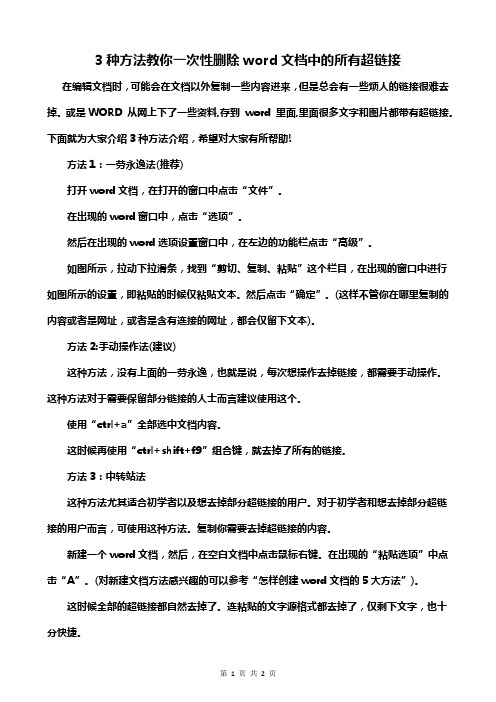
3种方法教你一次性删除word文档中的所有超链接在编辑文档时,可能会在文档以外复制一些内容进来,但是总会有一些烦人的链接很难去掉。
或是WORD 从网上下了一些资料,存到word 里面,里面很多文字和图片都带有超链接。
下面就为大家介绍3种方法介绍,希望对大家有所帮助!方法1:一劳永逸法(推荐)打开word文档,在打开的窗口中点击“文件”。
在出现的word窗口中,点击“选项”。
然后在出现的word选项设置窗口中,在左边的功能栏点击“高级”。
如图所示,拉动下拉滑条,找到“剪切、复制、粘贴”这个栏目,在出现的窗口中进行如图所示的设置,即粘贴的时候仅粘贴文本。
然后点击“确定”。
(这样不管你在哪里复制的内容或者是网址,或者是含有连接的网址,都会仅留下文本)。
方法2:手动操作法(建议)这种方法,没有上面的一劳永逸,也就是说,每次想操作去掉链接,都需要手动操作。
这种方法对于需要保留部分链接的人士而言建议使用这个。
使用“ctrl+a”全部选中文档内容。
这时候再使用“ctrl+shift+f9”组合键,就去掉了所有的链接。
方法3:中转站法这种方法尤其适合初学者以及想去掉部分超链接的用户。
对于初学者和想去掉部分超链接的用户而言,可使用这种方法。
复制你需要去掉超链接的内容。
新建一个word文档,然后,在空白文档中点击鼠标右键。
在出现的“粘贴选项”中点击“A”。
(对新建文档方法感兴趣的可以参考“怎样创建word文档的5大方法”)。
这时候全部的超链接都自然去掉了。
连粘贴的文字源格式都去掉了,仅剩下文字,也十分快捷。
Excel中显示粘贴选项功能键的用法日常使用Excel时,我们经常会使用到复制粘贴功能,有时候我们粘贴到单元格,则此单元格的右下角会出现一个粘贴的选项功能按钮。
如何才能打开或者关闭此按钮呢?操作步骤1、打开Excel2010,依次点击左上角的“文件”→“选项”。
2、进入“Excel选项”,点击“高级”功能框,选择“剪切、复制和粘贴”组中的“粘贴内容时显示粘贴选项按钮”选项,然后点击“确定”按钮。
在WORD中,如何批量去除图片中的超级链接
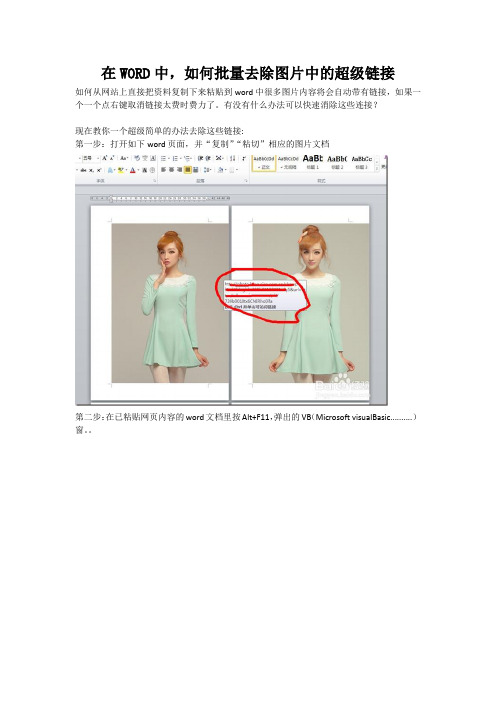
在WORD中,如何批量去除图片中的超级链接
如何从网站上直接把资料复制下来粘贴到word中很多图片内容将会自动带有链接,如果一个一个点右键取消链接太费时费力了。
有没有什么办法可以快速消除这些连接?
现在教你一个超级简单的办法去除这些链接:
第一步:打开如下word页面,并“复制”“粘切”相应的图片文档
第二步:在已粘贴网页内容的word文档里按Alt+F11,弹出的VB(Microsoft visualBasic..........)窗。
第三步:按F7打开代码窗口,
第四步:在窗口中右键单击ThisDocument选择查看代码,然后粘贴如下代码:
Sub 取消链接()
For a = 1 To ThisDocument.Hyperlinks.Count
ThisDocument.Hyperlinks(1).Delete
Next
End Sub
第五步:粘贴后按F5运行。
然后删除这个宏回到word你会发现所有的超级链接都消失了。
最新整理Wrd20xx取消文档中的超链接.docx

最新整理Word20xx取消文档中的超
Word20xx取消文档中的超xx
一种办法是利用“撤消自动套用格式”消除下划线。
单击工具栏上的“ ”菜单,然后从其下拉菜单中选择“撤消自动套用格式”命令,这样就会消除xx下面的下划线了。
另外就是关闭“自动更正选项”中的添加下划线功能,从根本上杜绝了xx下面的蓝色下划线出现。
操作方法如下:单击工具栏上的“工具”菜单命令,然后选择“自动更正选项”命令。
在弹出的“自动更正”设置窗口中,单击“键入时自动套用格式”选项,然后在下面的列表框,将“Internet 及网络路径替换为超xx”项前面的“√”取消,单击“确定”就可以了。
第三种方法是组合键取消:CTRL+SHIFT+F9。
Word文档超链问题全解决
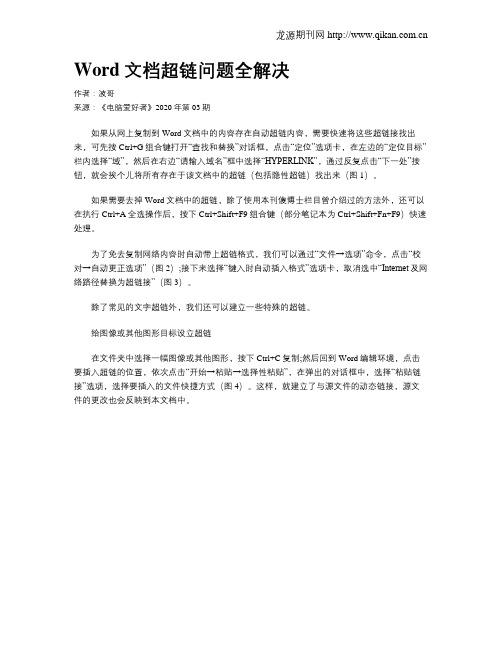
Word文档超链问题全解决作者:波哥来源:《电脑爱好者》2020年第03期如果从网上复制到Word文档中的内容存在自动超链内容,需要快速将这些超链接找出来,可先按Ctrl+G组合键打开“查找和替换”对话框,点击“定位”选项卡,在左边的“定位目标”栏内选择“域”,然后在右边“请输入域名”框中选择“HYPERLINK”,通过反复点击“下一处”按钮,就会挨个儿将所有存在于该文档中的超链(包括隐性超链)找出来(图1)。
如果需要去掉Word文档中的超链,除了使用本刊傻博士栏目曾介绍过的方法外,还可以在执行Ctrl+A全选操作后,按下Ctrl+Shift+F9组合键(部分笔记本为Ctrl+Shift+Fn+F9)快速处理。
为了免去复制网络内容时自动带上超链格式,我们可以通过“文件→选项”命令,点击“校对→自动更正选项”(图2);接下来选择“键入时自动插入格式”选项卡,取消选中“Internet及网络路径替換为超链接”(图3)。
除了常见的文字超链外,我们还可以建立一些特殊的超链。
给图像或其他图形目标设立超链在文件夹中选择一幅图像或其他图形,按下Ctrl+C复制;然后回到Word编辑环境,点击要插入超链的位置,依次点击“开始→粘贴→选择性粘贴”,在弹出的对话框中,选择“粘贴链接”选项,选择要插入的文件快捷方式(图4)。
这样,就建立了与源文件的动态链接,源文件的更改也会反映到本文档中。
给目录中的项目设置与正文超链首先需要在正文的每个章节处执行“插入一书签”操作,设置好书签标志;接下来,回到目录列表中,选中要插入超链的项目,右键单击并选择“链接”,在随后弹出的“链接到”对话框中,选择“本文档中的位置”,然后选择相应的书签即可(图5)。
链接到另一个文档的特定位置首先按上述方法在目标文档中设置好书签的位置;接下来回到要建立链接的文档中,选择要建立超链的对象并通过右键菜单“链接”命令,选择“现有文件或网页”,选择目标文件,点击“书签”按钮并选择书签,建立跨文件书签超链(图6)。
删除超链接

删除超链接
当键入一个网址或者电子邮件地址时,会自动加上一条下划线和高亮度颜色,形成超链接。
如何将超链接删除呢?将光标移到网址或者电子邮件地址的文字中,点击常用工具栏中的超链接图标。
在弹出的“编辑超链接”窗口中点击“删除超链接”按钮,此时超链接的网址或者电子邮件信箱就变成了一般的文本文字。
如果您觉得这个方法太麻烦的话,也许应该试试Office XP 中的自动更正智能标记。
只需用鼠标点 2 下即可,不知是不是可以称之为一蹴而就。
一键快速删除Word中所有超链接,就是这么简单,解决你的燃眉之急
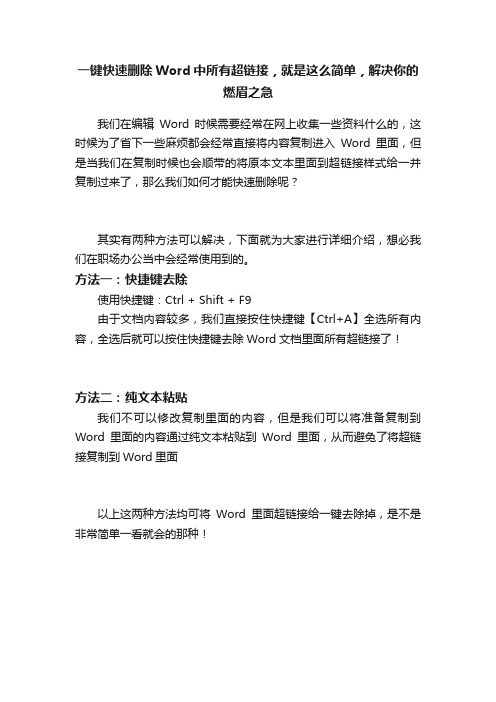
一键快速删除Word中所有超链接,就是这么简单,解决你的
燃眉之急
我们在编辑Word时候需要经常在网上收集一些资料什么的,这时候为了省下一些麻烦都会经常直接将内容复制进入Word里面,但是当我们在复制时候也会顺带的将原本文本里面到超链接样式给一并复制过来了,那么我们如何才能快速删除呢?
其实有两种方法可以解决,下面就为大家进行详细介绍,想必我们在职场办公当中会经常使用到的。
方法一:快捷键去除
使用快捷键:Ctrl + Shift + F9
由于文档内容较多,我们直接按住快捷键【Ctrl+A】全选所有内容,全选后就可以按住快捷键去除Word文档里面所有超链接了!
方法二:纯文本粘贴
我们不可以修改复制里面的内容,但是我们可以将准备复制到Word里面的内容通过纯文本粘贴到Word里面,从而避免了将超链接复制到Word里面
以上这两种方法均可将Word里面超链接给一键去除掉,是不是非常简单一看就会的那种!。
如何取消Word文档中的超链接呢

如何取消Word⽂档中的超链接呢如何取消Word⽂档中的超链接呢 很多对word的⽂档还不知道怎么使⽤的吧,那么如何取消Word⽂档中的超链接呢?下⾯和⼩编⼀起来看看答案吧! 如何取消Word⽂档中的超链接呢 ⼀种办法是利⽤“撤消⾃动套⽤格式”消除下划线。
单击⼯具栏上的“编辑”菜单,然后从其下拉菜单中选择“撤消⾃动套⽤格式”命令,这样就会消除⽹址下⾯的下划线了。
另外就是关闭“⾃动更正选项”中的添加下划线功能,从根本上杜绝了⽹址下⾯的蓝⾊下划线出现。
操作⽅法如下:单击⼯具栏上的“⼯具”菜单命令,然后选择“⾃动更正选项”命令。
在弹出的“⾃动更正”设置窗⼝中,单击“键⼊时⾃动套⽤格式”选项,然后在下⾯的列表框,将“Internet及⽹络路径替换为超链接”项前⾯的“√”取消,单击“确定”就可以了。
懂得Word中⽂字下划线的含义 我们在⽤Word2000/XP编辑⽂档时,常常会碰见有的字下⾯有红线、绿线及蓝线或紫线,有的是波浪线,有的是下划线。
它们分别代表什么呢?Word具有⾃动检查拼写及语法的功能,能够对⽤户输⼊的⽂字信息进⾏⼀定的智能检查。
红⾊波浪线表⽰拼写可能错误,绿⾊波浪线表⽰语法可能有错误。
蓝⾊下划线表⽰超级链接,紫⾊下划线表⽰使⽤过的超级链接。
Word2000/XP还会⾃动检查电⼦邮件头中的姓名,并将它与地址簿中的名字相⽐较,如果有多个名字与输⼊的内容相匹配,则会在输⼊内容的下⾯出现下划线。
如何压缩Word2002⽂档中的图⽚ 通常情况下,图⽂混排的Word⽂档⼀般都⽐较⼤,若要减⼩⽂件的体积,可以利⽤Word2002提供的图⽚压缩功能来实现。
先打开图⽂混排的Word⽂档,选择“视图”→“⼯具栏”→“图⽚”命令,在“图⽚”⼯具栏点击“压缩图⽚”按钮。
在弹出“压缩图⽚”窗⼝时,你可以根据实际需要来指定是压缩⽂档中所选定的图⽚还是压缩⽂档中所有的图⽚,将“压缩图⽚”复选框勾选,然后点击“确定”按钮即可。
如何一次取消整个WORD文档里的所有超链接
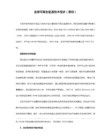
快速清除Word2003所有超链接方法.doc

快速清除Word2003所有超链接方法
快速清除Word2003所有超链接方法
现在许多网站的内容中都会带有超链接。
如果看中自己喜欢的内容,想复制到Word文档中保存起来,但是复制进Word 里才发现,把网页内容中的超链接也给复制进来了。
那么如何快速清除Word中所有的超链接呢?
其实方法有很多
1、可以用前面我教给大家的取消Word复制网页时HTML 格式。
2、可以将内容先复制到记事本中,再将记事本中内容复制进Word,(因为复制到记事本中等于过滤了所有格式,超链接也一同过滤掉了)。
3、也就是我今天要告诉大家最简便的方法,直接Ctrl+A 全选,然后按Ctrl+Shift+F9 ,也就是清除超链接的快捷键,可以轻松而又快速的将所有超链接删除掉。
如何快速去掉Word中讨厌的超链接?只要1键,让它们全部消失
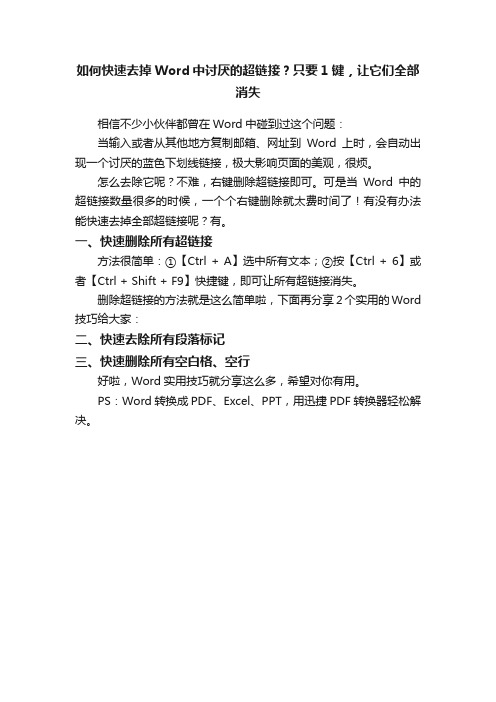
如何快速去掉Word中讨厌的超链接?只要1键,让它们全部
消失
相信不少小伙伴都曾在Word中碰到过这个问题:
当输入或者从其他地方复制邮箱、网址到Word上时,会自动出现一个讨厌的蓝色下划线链接,极大影响页面的美观,很烦。
怎么去除它呢?不难,右键删除超链接即可。
可是当Word中的超链接数量很多的时候,一个个右键删除就太费时间了!有没有办法能快速去掉全部超链接呢?有。
一、快速删除所有超链接
方法很简单:①【Ctrl + A】选中所有文本;②按【Ctrl + 6】或者【Ctrl + Shift + F9】快捷键,即可让所有超链接消失。
删除超链接的方法就是这么简单啦,下面再分享2个实用的Word 技巧给大家:
二、快速去除所有段落标记
三、快速删除所有空白格、空行
好啦,Word实用技巧就分享这么多,希望对你有用。
PS:Word转换成PDF、Excel、PPT,用迅捷PDF转换器轻松解决。
2022年教学教材《知识拓展批量取消word文档中超链接的简单方法》优秀教案
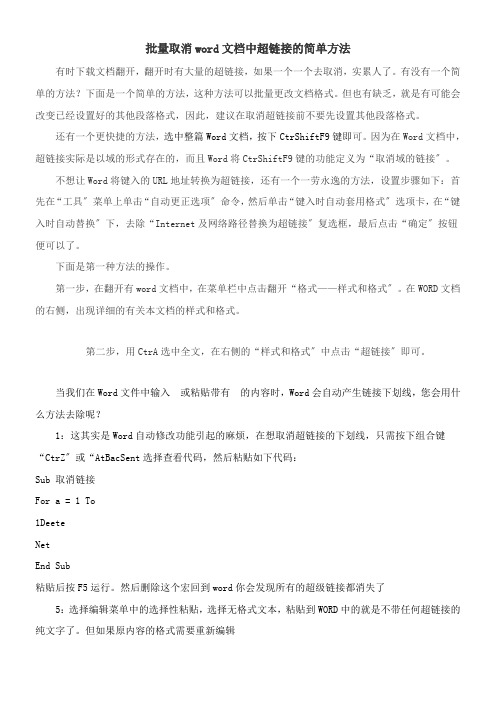
批量取消word文档中超链接的简单方法有时下载文档翻开,翻开时有大量的超链接,如果一个一个去取消,实累人了。
有没有一个简单的方法?下面是一个简单的方法,这种方法可以批量更改文档格式。
但也有缺乏,就是有可能会改变已经设置好的其他段落格式,因此,建议在取消超链接前不要先设置其他段落格式。
还有一个更快捷的方法,选中整篇Word文档,按下CtrShiftF9键即可。
因为在Word文档中,超链接实际是以域的形式存在的,而且Word将CtrShiftF9键的功能定义为“取消域的链接〞。
不想让Word将键入的URL地址转换为超链接,还有一个一劳永逸的方法,设置步骤如下:首先在“工具〞菜单上单击“自动更正选项〞命令,然后单击“键入时自动套用格式〞选项卡,在“键入时自动替换〞下,去除“Internet及网络路径替换为超链接〞复选框,最后点击“确定〞按钮便可以了。
下面是第一种方法的操作。
第一步,在翻开有word文档中,在菜单栏中点击翻开“格式——样式和格式〞。
在WORD文档的右侧,出现详细的有关本文档的样式和格式。
第二步,用CtrA选中全文,在右侧的“样式和格式〞中点击“超链接〞即可。
当我们在Word文件中输入或粘贴带有的内容时,Word会自动产生链接下划线,您会用什么方法去除呢?1:这其实是Word自动修改功能引起的麻烦,在想取消超链接的下划线,只需按下组合键“CtrZ〞或“AtBacSent选择查看代码,然后粘贴如下代码:Sub 取消链接For a = 1 To1DeeteNetEnd Sub粘贴后按F5运行。
然后删除这个宏回到word你会发现所有的超级链接都消失了5:选择编辑菜单中的选择性粘贴,选择无格式文本,粘贴到WORD中的就是不带任何超链接的纯文字了。
但如果原内容的格式需要重新编辑。
word文档图片提取方法图片链接删除方法.
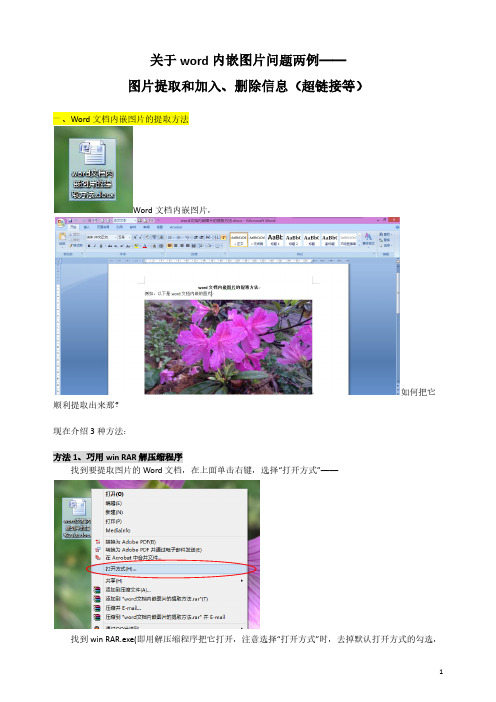
关于word内嵌图片问题两例——
图片提取和加入、删除信息(超链接等)
一、Word文档内嵌图片的提取方法
Word文档内嵌图片,
如何把它顺利提取出来那?
现在介绍3种方法:
方法1、巧用win RAR解压缩程序
找到要提取图片的Word文档,在上面单击右键,选择“打开方式”——
找到win RAR.exe(即用解压缩程序把它打开,注意选择“打开方式”时,去掉默认打开方式的勾选,
否则以后双击Word文档就都默认它打开了)
取消勾选
选择用解压缩程序打
开,如果没有此项,点
击下面的“更多选项”,
找到它。
如果找不到WINRAR程序,点击下面的“更多选项”——“在这台电脑上查找其他应用程序”
找到该目录WINRAR文件夹,打开——
选择应用WinRAR.exe程序打开
打开后双击word——media文件夹,即可找到文档中的图片,选择它,把它拉出解压即可得到文档内嵌的图片:
方法2、另存为网页文件提取
图片在此文件夹内
方法三:利用附件中的画图工具(提取出来后与原图片大小等不同了):
如果不需提取为单独的图片而应用到其他的文档内,在复制后到另一文档粘贴即可
二、word文档图片内嵌的链接信息添加和删除
1、格式——大小——可选文字信息。
有的时候,这个里面如果有地址,会在文档转换为PDF格式后能成为超级链接,但是在超链接里又找不到有链接(该信息本来就不在超链接吗)。
同时,还可以在可选文字里加上其他的信息。
2、插入——超链接(右键——超链接)——在“地址”后面插入链接地址保存即可,插入超链接后右键显示的是“编辑超链接”。
同样,也可以取消超链接。
8
9。
